Автор:
Clyde Lopez
Дата Створення:
25 Липня 2021
Дата Оновлення:
1 Липня 2024
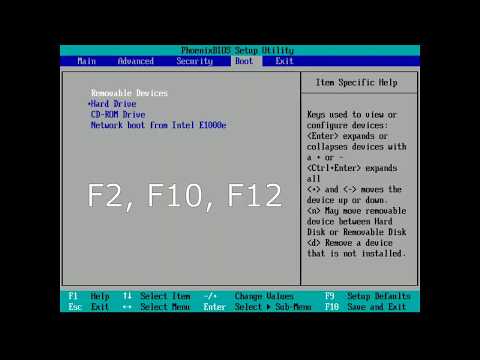
Зміст
- кроки
- Метод 1 з 3: Як скинути BIOS у вікні налаштувань
- Метод 2 з 3: Як витягти батарею CMOS
- Метод 3 з 3: Як переставити перемичку
- Поради
- попередження
З даної статті ви дізнаєтеся, як на комп'ютері під керуванням Windows скинути BIOS (базова система введення-виведення) до заводських налаштувань. На більшості комп'ютерів це можна зробити у вікні налаштувань BIOS, але якщо вхід в BIOS заблокований, необхідно відкрити корпус комп'ютера і витягти батарею CMOS (з материнської плати) або переставити спеціальну перемичку (на материнській платі настільного комп'ютера).
У деяких випадках, якщо ви відкриєте корпус комп'ютера, гарантія буде анульована; крім того, є ймовірність, що ви пошкодите комп'ютерні комплектуючі. Якщо у вас немає доступу до BIOS, краще віднести комп'ютер в майстерню, а не відкривати його самостійно.
кроки
Метод 1 з 3: Як скинути BIOS у вікні налаштувань
 1 Перезавантажте комп'ютер. Відкрийте меню «Пуск»
1 Перезавантажте комп'ютер. Відкрийте меню «Пуск»  , Клацніть по значку харчування
, Клацніть по значку харчування  , А потім натисніть «Перезавантаження».
, А потім натисніть «Перезавантаження». - Якщо комп'ютер заблокований, клацніть по екрану блокування, натисніть на значок харчування в нижньому правому куті екрану, а потім виберіть «Перезавантаження».
- Якщо комп'ютер вимкнений, натисніть кнопку живлення на його корпусі.
 2 Дочекайтеся, коли на екрані з'явиться логотип виробника комп'ютера або материнської плати. Тепер у вас є невеликий проміжок часу, протягом якого потрібно натиснути клавішу для входу в BIOS.
2 Дочекайтеся, коли на екрані з'явиться логотип виробника комп'ютера або материнської плати. Тепер у вас є невеликий проміжок часу, протягом якого потрібно натиснути клавішу для входу в BIOS. - Почніть натискати на цю кнопку, як тільки комп'ютер піде на перезавантаження або ви натиснете на кнопку харчування.
- Якщо в нижній частині екрана відобразиться щось на кшталт «Press [key] to enter setup" (Натисніть [клавішу], щоб увійти в BIOS), а потім зникне, ще раз перезавантажте комп'ютер і повторити спробу.
 3 натискайте Del або F2 до тих пір, поки не ввійдете в BIOS. На вашому комп'ютері клавіша для входу в BIOS може бути інший; якщо це так, натисніть її.
3 натискайте Del або F2 до тих пір, поки не ввійдете в BIOS. На вашому комп'ютері клавіша для входу в BIOS може бути інший; якщо це так, натисніть її. - якщо Del або F2 не діють, спробуйте натиснути F8, F10, Esc або Tab ↹.
- Як правило, для входу в BIOS використовуються F-клавіші. Вони знаходяться у верхній частині клавіатури; в деяких випадках потрібно утримувати клавішу Fn і натискати на відповідну F-клавішу.
- Щоб з'ясувати, яку клавішу натискати, почитайте інструкцію (на папері або онлайн) до комп'ютера або до материнської плати.
 4 Дочекайтеся, коли відкриється вікно налаштувань BIOS. На це піде якийсь час. Коли ви ввійдете в BIOS, на екрані відобразиться вікно налаштувань BIOS.
4 Дочекайтеся, коли відкриється вікно налаштувань BIOS. На це піде якийсь час. Коли ви ввійдете в BIOS, на екрані відобразиться вікно налаштувань BIOS. - Якщо у вас немає доступу до BIOS, тому що вона заблокована паролем або пошкоджена, використовуйте інший метод, який описаний в цій статті.
 5 Знайдіть опцію «Setup Defaults» (Налаштування за замовчуванням). Розташування та ім'я цієї опції залежать від виробника BIOS, але в більшості випадків вона називається так: «Reset to Default» (Скидання налаштувань до заводських), «Factory Default» (Заводські настройки), «Setup Defaults» (Налаштування за замовчуванням) або аналогічно . Шукайте цю опцію на одній з вкладок або біля клавіш навігації.
5 Знайдіть опцію «Setup Defaults» (Налаштування за замовчуванням). Розташування та ім'я цієї опції залежать від виробника BIOS, але в більшості випадків вона називається так: «Reset to Default» (Скидання налаштувань до заводських), «Factory Default» (Заводські настройки), «Setup Defaults» (Налаштування за замовчуванням) або аналогічно . Шукайте цю опцію на одній з вкладок або біля клавіш навігації. - Якщо ви не можете знайти зазначену опцію, використовуйте інший метод, який описаний в цій статті.
 6 Виберіть опцію «Load Setup Defaults» (Завантажити настройки за замовчуванням) і натисніть ↵ Enter. Виберіть цю опцію за допомогою клавіш зі стрілками; коли ви натиснете ↵ Enter, Настройки BIOS будуть скинуті до заводських.
6 Виберіть опцію «Load Setup Defaults» (Завантажити настройки за замовчуванням) і натисніть ↵ Enter. Виберіть цю опцію за допомогою клавіш зі стрілками; коли ви натиснете ↵ Enter, Настройки BIOS будуть скинуті до заводських. - Ім'я зазначеної опції залежить від виробника BIOS.
 7 Збережіть внесені зміни і підтвердіть свій вибір (якщо потрібно). Після цього ви, швидше за все, вийдете з BIOS. Комп'ютер автоматично перезавантажиться. Якщо вам потрібно змінити налаштування BIOS, ще раз перезавантажте комп'ютер і увійдіть в BIOS.
7 Збережіть внесені зміни і підтвердіть свій вибір (якщо потрібно). Після цього ви, швидше за все, вийдете з BIOS. Комп'ютер автоматично перезавантажиться. Якщо вам потрібно змінити налаштування BIOS, ще раз перезавантажте комп'ютер і увійдіть в BIOS.
Метод 2 з 3: Як витягти батарею CMOS
 1 Вимкніть комп'ютер. Зробіть це через меню «Пуск» або натисніть і утримуйте кнопку живлення доти, поки комп'ютер не вимкнеться.
1 Вимкніть комп'ютер. Зробіть це через меню «Пуск» або натисніть і утримуйте кнопку живлення доти, поки комп'ютер не вимкнеться. - На настільному комп'ютері натисніть на перемикач на задній панелі корпусу, щоб повністю вимкнути комп'ютер.
 2 Вимкніть комп'ютер від будь-яких джерел живлення. Тобто від'єднайте від розетки кабель живлення (настільний комп'ютер) або зарядний кабель (ноутбук).
2 Вимкніть комп'ютер від будь-яких джерел живлення. Тобто від'єднайте від розетки кабель живлення (настільний комп'ютер) або зарядний кабель (ноутбук).  3 Вийміть акумулятор (якщо потрібно). У разі ноутбука (або настільного комп'ютера з резервною батареєю) вийміть з нього акумулятор.
3 Вийміть акумулятор (якщо потрібно). У разі ноутбука (або настільного комп'ютера з резервною батареєю) вийміть з нього акумулятор.  4 Позбавтеся від статичної електрики. Доторкніться до нефарбованої металевої поверхні. Якщо не зробити цього, можна пошкодити материнську плату або інші внутрішні компоненти комп'ютера.
4 Позбавтеся від статичної електрики. Доторкніться до нефарбованої металевої поверхні. Якщо не зробити цього, можна пошкодити материнську плату або інші внутрішні компоненти комп'ютера.  5 Відкрийте корпус комп'ютера. Необхідно отримати доступ до материнської плати. Будьте обережні, працюючи з внутрішніми комплектуючими, тому що електростатичний розряд може знищити чутливі компоненти.
5 Відкрийте корпус комп'ютера. Необхідно отримати доступ до материнської плати. Будьте обережні, працюючи з внутрішніми комплектуючими, тому що електростатичний розряд може знищити чутливі компоненти. - На багатьох ноутбуках доступ до батареї CMOS можна отримати, якщо зняти відповідну панель на нижній панелі ноутбука. Якщо такої панелі немає, вам, швидше за все, доведеться розібрати ноутбук.
 6 Вийміть CMOS. Як правило, вона знаходиться біля слотів PCI, але може розташовуватися і в іншому місці (в залежності від виробника материнської плати). Можливо, батарея буде закрита PCI-картою або кабелем. Вона являє собою стандартну круглу плоску батарею для годин (CR2032, 3V).
6 Вийміть CMOS. Як правило, вона знаходиться біля слотів PCI, але може розташовуватися і в іншому місці (в залежності від виробника материнської плати). Можливо, батарея буде закрита PCI-картою або кабелем. Вона являє собою стандартну круглу плоску батарею для годин (CR2032, 3V). - Майте на увазі, що в деяких випадках отримати батарею можна. Якщо вона не піддається, не старайтеся - спробуйте переставити перемичку на материнській платі.
 7 Натисніть кнопку живлення на корпусі. Натисніть і утримуйте її протягом 10-15 секунд, щоб розрядити конденсатори і, тим самим, скинути BIOS до заводських налаштувань.
7 Натисніть кнопку живлення на корпусі. Натисніть і утримуйте її протягом 10-15 секунд, щоб розрядити конденсатори і, тим самим, скинути BIOS до заводських налаштувань.  8 Вставте батарею CMOS. Акуратно вставте батарею CMOS в роз'єм на материнській платі. Переконайтеся, що робите це в правильному напрямку - сторона батареї з маркуванням повинна бути спрямована вгору.
8 Вставте батарею CMOS. Акуратно вставте батарею CMOS в роз'єм на материнській платі. Переконайтеся, що робите це в правильному напрямку - сторона батареї з маркуванням повинна бути спрямована вгору.  9 Зберіть комп'ютер. Робіть це акуратно, час від часу позбавляючись від статичної електрики.
9 Зберіть комп'ютер. Робіть це акуратно, час від часу позбавляючись від статичної електрики.  10 Підключіть комп'ютер до джерела живлення. Якщо ви від'єднали кабель живлення від розетки та / або витягли акумулятор, підключіть кабель і / або вставте батарею.
10 Підключіть комп'ютер до джерела живлення. Якщо ви від'єднали кабель живлення від розетки та / або витягли акумулятор, підключіть кабель і / або вставте батарею.  11 Увімкніть комп'ютер. Можливо, вам доведеться увійти в BIOS і змінити деякі настройки, такі як первинне завантажувальний пристрій, дату і час.
11 Увімкніть комп'ютер. Можливо, вам доведеться увійти в BIOS і змінити деякі настройки, такі як первинне завантажувальний пристрій, дату і час.
Метод 3 з 3: Як переставити перемичку
 1 Вимкніть комп'ютер. Зробіть це через меню «Пуск» або натисніть і утримуйте кнопку живлення доти, поки комп'ютер не вимкнеться.
1 Вимкніть комп'ютер. Зробіть це через меню «Пуск» або натисніть і утримуйте кнопку живлення доти, поки комп'ютер не вимкнеться. - На настільному комп'ютері натисніть на перемикач на задній панелі корпусу, щоб повністю вимкнути комп'ютер.
 2 Вимкніть комп'ютер від будь-яких джерел живлення. Тобто від'єднайте від розетки кабель живлення (настільний комп'ютер) або зарядний кабель (ноутбук).
2 Вимкніть комп'ютер від будь-яких джерел живлення. Тобто від'єднайте від розетки кабель живлення (настільний комп'ютер) або зарядний кабель (ноутбук).  3 Вийміть акумулятор (якщо потрібно). У разі ноутбука (або настільного комп'ютера з резервною батареєю) вийміть з нього акумулятор.
3 Вийміть акумулятор (якщо потрібно). У разі ноутбука (або настільного комп'ютера з резервною батареєю) вийміть з нього акумулятор.  4 Позбавтеся від статичної електрики. Доторкніться до нефарбованої металевої поверхні. Якщо не зробити цього, можна пошкодити материнську плату або інші внутрішні компоненти комп'ютера.
4 Позбавтеся від статичної електрики. Доторкніться до нефарбованої металевої поверхні. Якщо не зробити цього, можна пошкодити материнську плату або інші внутрішні компоненти комп'ютера.  5 Відкрийте корпус комп'ютера. Необхідно отримати доступ до материнської плати. Будьте обережні, працюючи з внутрішніми комплектуючими, тому що електростатичний розряд може знищити чутливі компоненти.
5 Відкрийте корпус комп'ютера. Необхідно отримати доступ до материнської плати. Будьте обережні, працюючи з внутрішніми комплектуючими, тому що електростатичний розряд може знищити чутливі компоненти.  6 Знайдіть перемичку CMOS. На материнській платі знайдіть трьохконтактного перемичку, яка управляє BIOS. Як правило, вона знаходиться поруч з батареєю CMOS. Перемичка встановлюється на два з трьох контактів.
6 Знайдіть перемичку CMOS. На материнській платі знайдіть трьохконтактного перемичку, яка управляє BIOS. Як правило, вона знаходиться поруч з батареєю CMOS. Перемичка встановлюється на два з трьох контактів. - Перемичка може бути позначена як CLEAR, CLR, CLEAR CMOS, PSSWRD або іншим чином. Щоб знайти перемичку, почитайте інструкцію до материнської плати.
 7 Поставте перемичку на два інших контакту. Наприклад, якщо перемичка встановлена на першому і другому контактах, переставте її на другий і третій контакти.Тягніть перемичку вгору, щоб зняти її і не пошкодити контакти.
7 Поставте перемичку на два інших контакту. Наприклад, якщо перемичка встановлена на першому і другому контактах, переставте її на другий і третій контакти.Тягніть перемичку вгору, щоб зняти її і не пошкодити контакти.  8 Натисніть кнопку живлення на корпусі. Натисніть і утримуйте її протягом 10-15 секунд, щоб розрядити конденсатори і, тим самим, скинути BIOS до заводських налаштувань.
8 Натисніть кнопку живлення на корпусі. Натисніть і утримуйте її протягом 10-15 секунд, щоб розрядити конденсатори і, тим самим, скинути BIOS до заводських налаштувань.  9 Поставте перемичку в положення за замовчуванням. Переставте перемичку на контакти, на яких вона була спочатку. Так ви зможете увійти в BIOS, коли включіть комп'ютер.
9 Поставте перемичку в положення за замовчуванням. Переставте перемичку на контакти, на яких вона була спочатку. Так ви зможете увійти в BIOS, коли включіть комп'ютер.  10 Зберіть комп'ютер. Робіть це акуратно, час від часу позбавляючись від статичної електрики.
10 Зберіть комп'ютер. Робіть це акуратно, час від часу позбавляючись від статичної електрики.  11 Підключіть комп'ютер до джерела живлення. Якщо ви від'єднали кабель живлення від розетки та / або витягли акумулятор, підключіть кабель і / або вставте батарею.
11 Підключіть комп'ютер до джерела живлення. Якщо ви від'єднали кабель живлення від розетки та / або витягли акумулятор, підключіть кабель і / або вставте батарею.  12 Увімкніть комп'ютер. Можливо, вам доведеться увійти в BIOS і змінити деякі настройки, такі як первинне завантажувальний пристрій, дату і час.
12 Увімкніть комп'ютер. Можливо, вам доведеться увійти в BIOS і змінити деякі настройки, такі як первинне завантажувальний пристрій, дату і час.
Поради
- Більшість комп'ютерів прекрасно працює з заводськими настройками BIOS (тільки якщо ви не володієте особливим комп'ютером).
попередження
- Позбавтеся від статичної електрики, коли будете працювати з внутрішніми компонентами комп'ютера, щоб не пошкодити їх статичними розрядами.



